Nos últimos anos, o Canva tornou-se uma ferramenta digital cada vez mais utilizada. Odiado por muitos designers, é certo, o Canva tornou os trabalhos de design mais simples acessíveis a mais pessoas e, na perspetiva de muitos designers, acabou também por gerar um problema: com templates feitos previamente tudo fica cada vez mais parecido. Apesar de compreender isso e ser algo que, por vezes, também me deixa frustrada, prefiro ver as coisas de outra forma. A democratização do acesso a ferramentas simples para trabalhar identidades visuais é uma coisa positiva e facilita muito o trabalho de muita gente.
Uso o Canva há anos e crio lá praticamente tudo o que é relativo a imagens. Fiz o meu CV lá, estou a trabalhar o portefólio lá e até as apresentações da faculdade estruturei por lá. Gosto de ir aprendendo mais sobre as funções gratuitas disponíveis e o meu algoritmo do TikTok já o sabe e mostra-me vários vídeos do género. Recentemente descobri uma das funções que considero mais úteis para criadores de conteúdo, principalmente aqueles que não têm um site ou blog: a possibilidade de criar landing pages!
O que é uma landing page e como utilizar enquanto criador de conteúdo?
Em Marketing, quando se fala em landing page fala-se numa página de um site criada especificamente para conversão. Por exemplo, imagina que vais dar uma aula online e crias uma página onde explicas o que vai acontecer, com os detalhes necessários, e incluis o formulário de inscrição. Esta página é uma landing page.
Para os criadores de conteúdo isto acontece regularmente com a chamada página de links, que normalmente encontras destacada nos perfis das redes sociais. Aquilo que testei nesta funcionalidade foi precisamente criar uma destas páginas de links no Canva.
Como criar uma landing page no Canva (versão gratuita)
1 . Em primeiro lugar tens, claro, de entrar na tua conta do Canva. Logo na página inicial talvez te apareça logo a sugestão de experimentares “Website”.
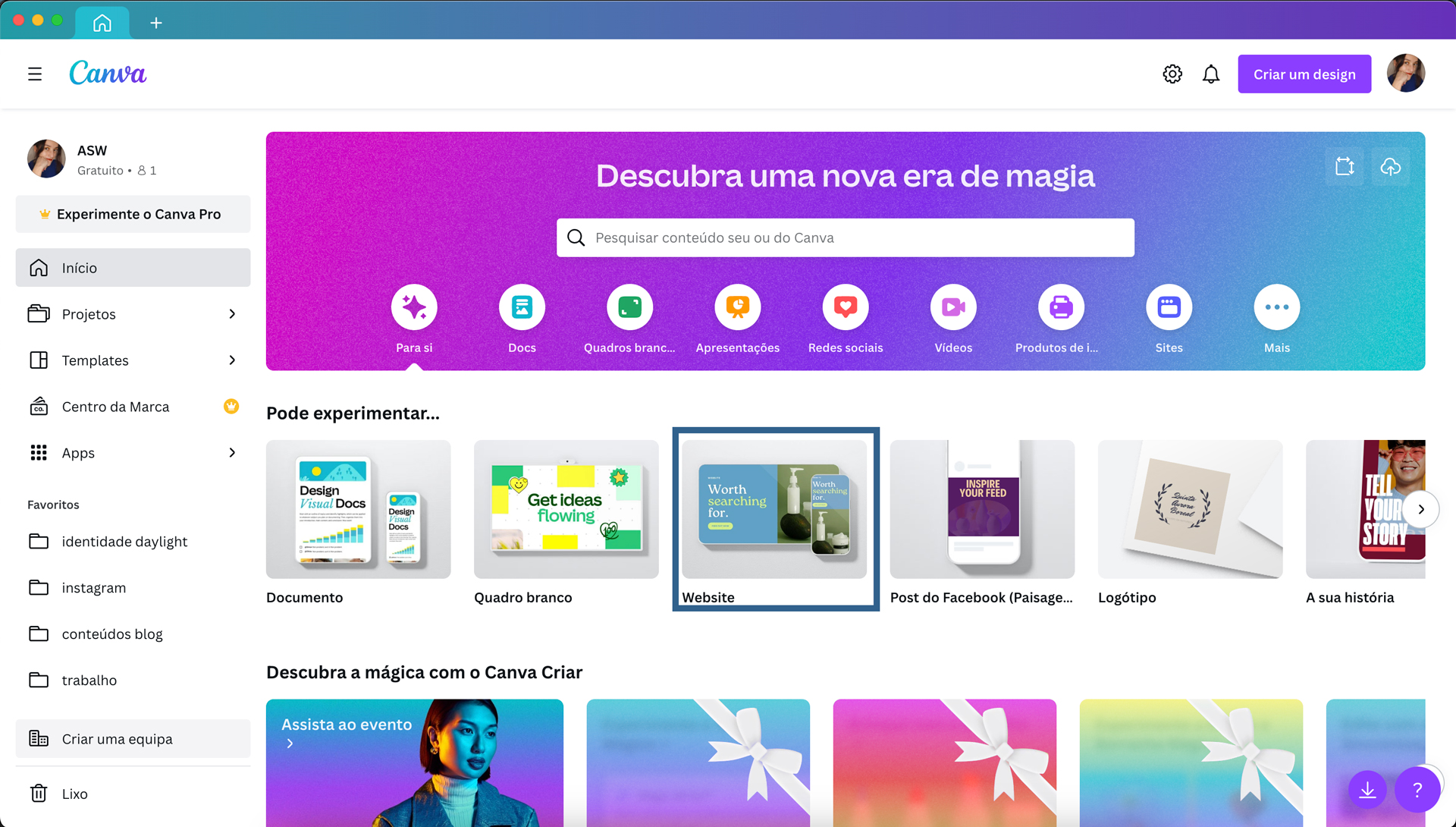
Tanto podes clicar logo e aceder a um design em branco como clicar na lupa e explorar templates.
Para o propósito desta publicação vamos mesmo explorar os templates disponíveis. Acho que é uma boa forma de começar porque vais conseguir ter uma noção mais alargada do que dá para criar com esta funcionalidade e até tirar alguma inspiração. O meu conselho é: e escolheres um dos templates torna-o o mais teu possível, com a tua paleta de cores, o teu tipo de letra, etc.
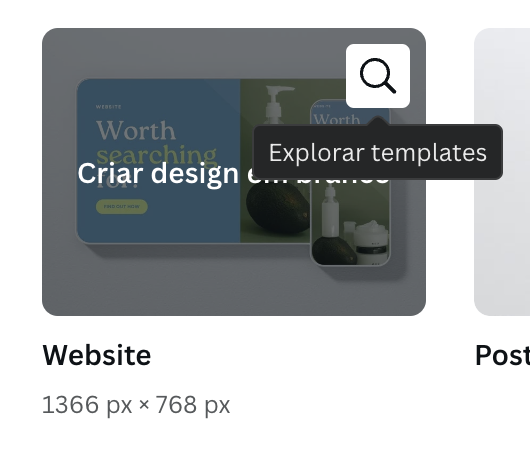
2 . Há uma grande variedade de templates disponíveis. Alguns apenas para landing pages específicas, outros para o modelo que recria um website.
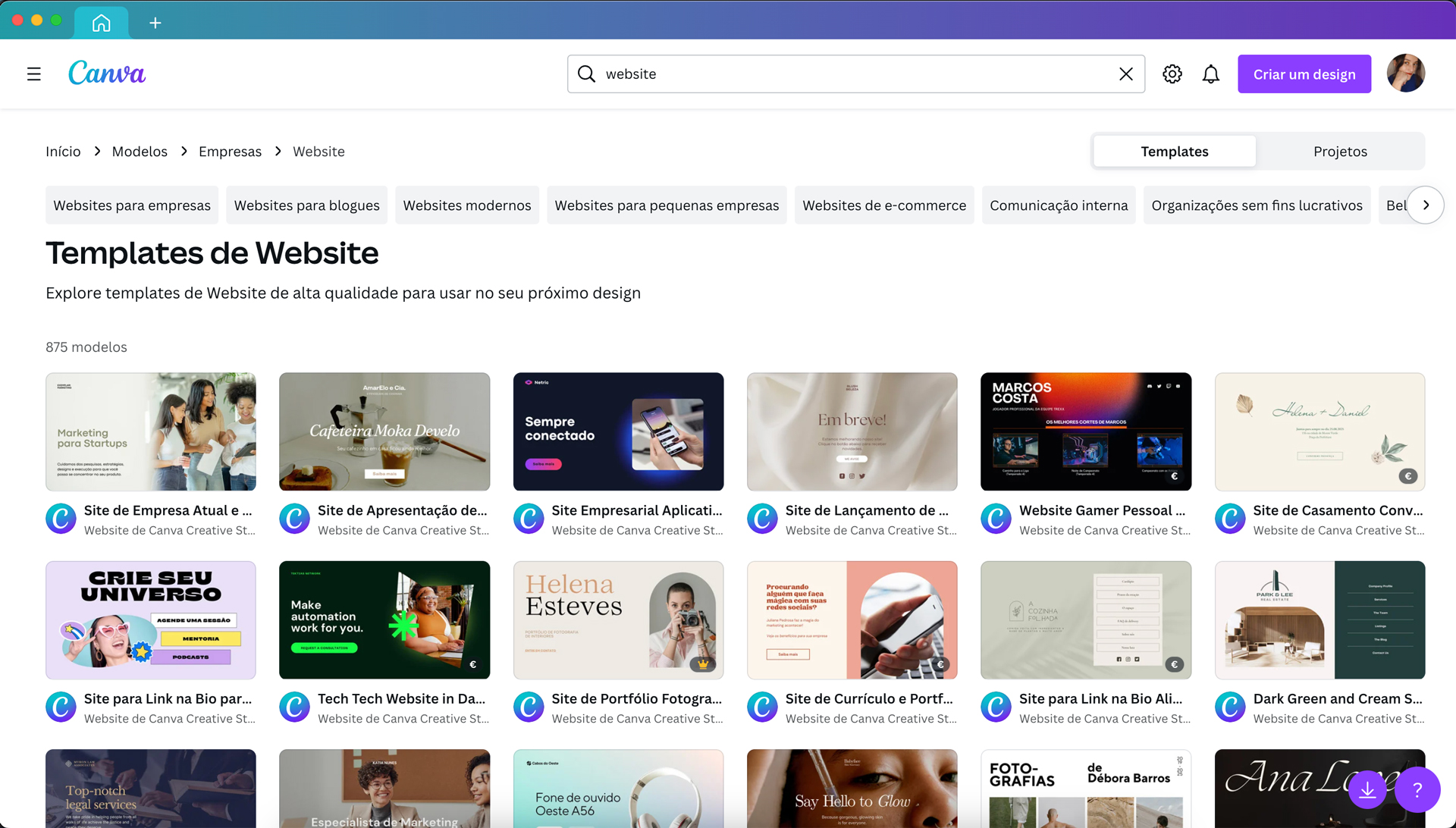
3 . No cimo da página podes filtrar pelo tipo de página que queres criar, para facilitar. Neste caso é uma página “link na biografia”, em que tens uma boa variedade de templates já criados.
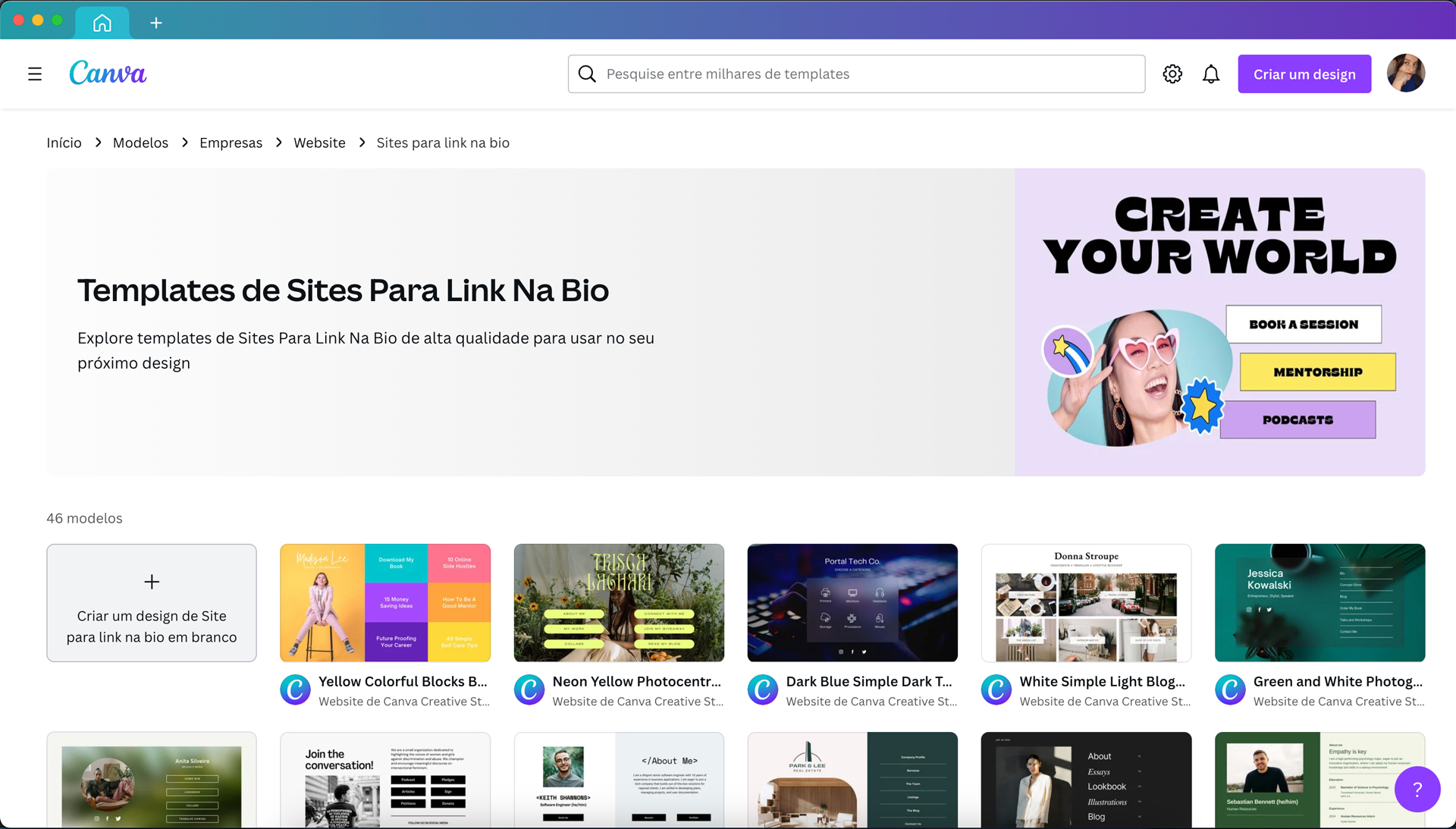
4 . Ao selecionares um dos templates, surge uma janela e só tens de clicar em “personalizar template” para começar a diversão.
A partir daqui só tens de deixar a inspiração vencer. Como, neste caso, a ideia é criar uma página de links não te esqueças de ir inserindo as respetivas ligações. Quando estiveres contente com o teu design, só tens de, na barra superior, clicar em “publicar website”.
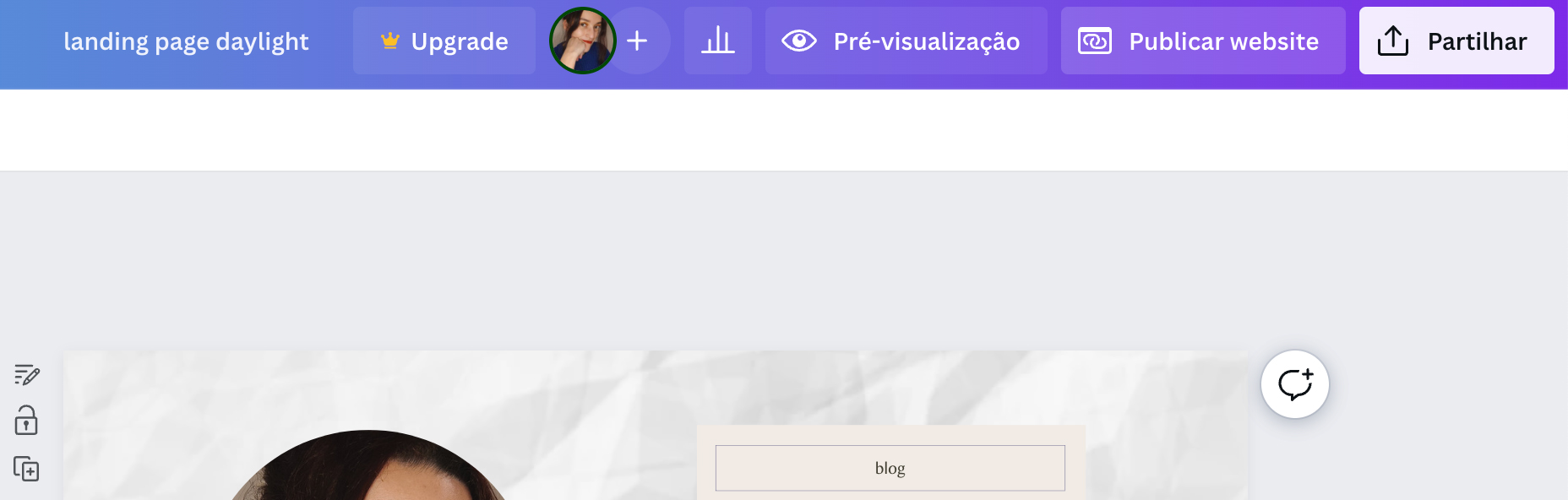
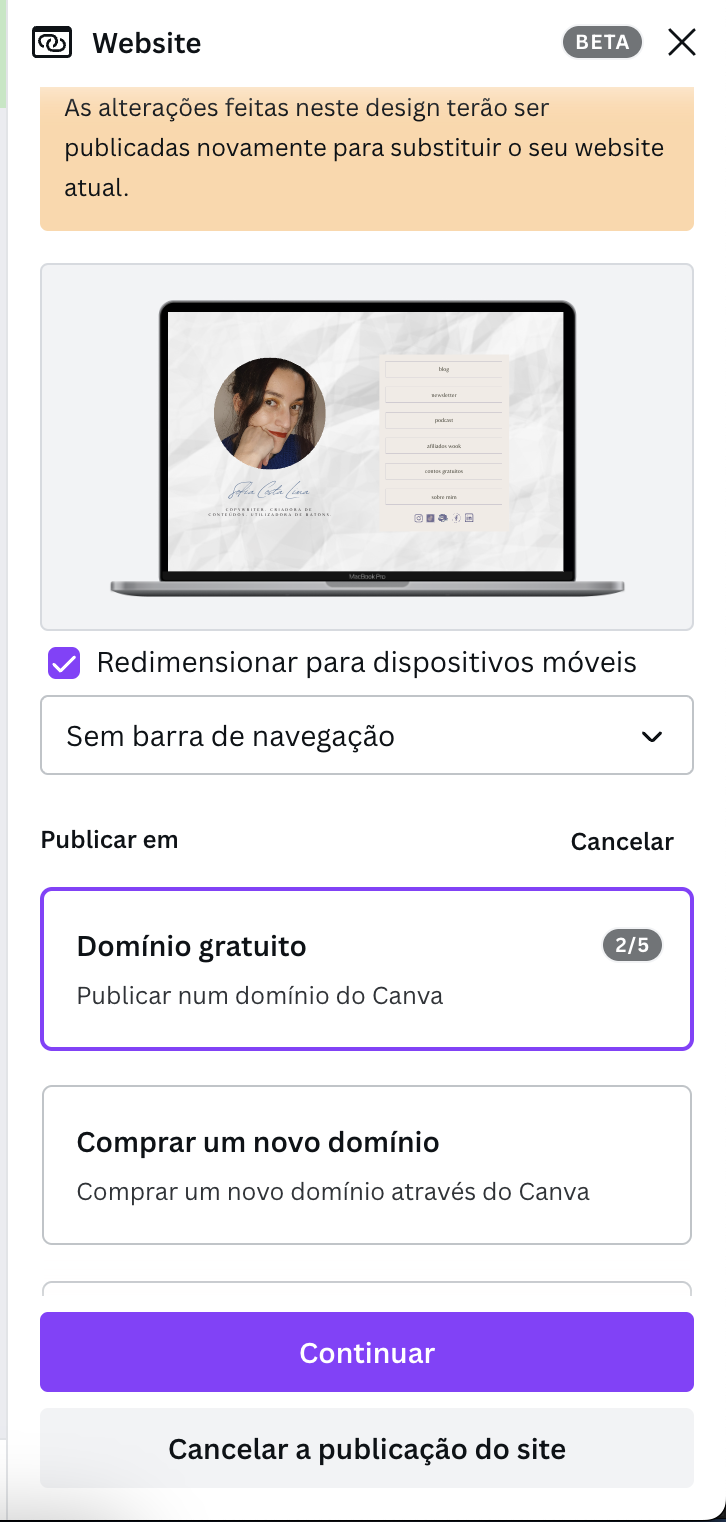
Na lateral surgirá a barra de publicação. Ativa a opção de redimensionar para dispositivos móveis (importante para a tua página ser responsiva e se adaptar corretamente aos ecrãs) e escolhe se queres ou não barra de navegação. No meu caso vou escolher sem barra.
Depois vem a parte de publicar. É aqui que residem as desvantagens, de que falaremos ali abaixo. Tens três opções para a publicação: usar um domínio gratuito (do Canva), comprar um domínio através do Canva ou utilizar um domínio que já tenhas. Se, como eu, utilizares o Canva gratuito na realidade não podes utilizar a última opção. Pelo que restam as duas anteriores. Vamos escolher a opção gratuita.
Ao escolheres a opção gratuita, o Canva pede que escolhas o URL associado. Podes ainda adicionar uma descrição ao website, introduzir uma password, para que a landing page só seja visível por quem tiver a palavra-passe, e ocultar o site dos motores de busca.
Depois é só clicar em “publicar” e está feito. Tens a tua landing page pronta!
Neste caso, criei apenas uma página, no entanto o Canva permite que cries realmente uma espécie de website, com várias páginas e links entre elas.
Vantagens desta ferramenta do Canva
- Simples e muito personalizável
- Gratuito
- Acessível a qualquer pessoa, com ou sem conhecimentos de HTML
Desvantagens desta ferramenta do Canva (lembrando que estamos a utilizar a versão gratuita)
- Só podes criar 5 websites gratuitamente e apenas o primeiro fica com o link xxxx.my.canva.site. Os restantes são associados a esse, ficando algo tipo xxxx.my.canva.site/yyyy.
- Não tens acesso a estatísticas
- Se tiveres um blog ou site, ainda recomendo tentares criar uma página do género dentro do teu blog ou site, de forma a encaminhar o tráfego diretamente para lá, sem sites de terceiros.
- Se personalizares pouco o template vais ter sempre a hipótese de te cruzares com páginas semelhantes.
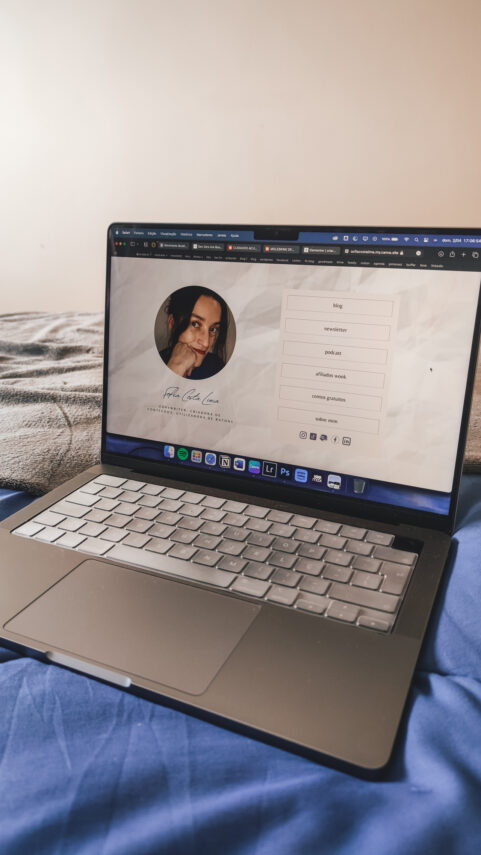
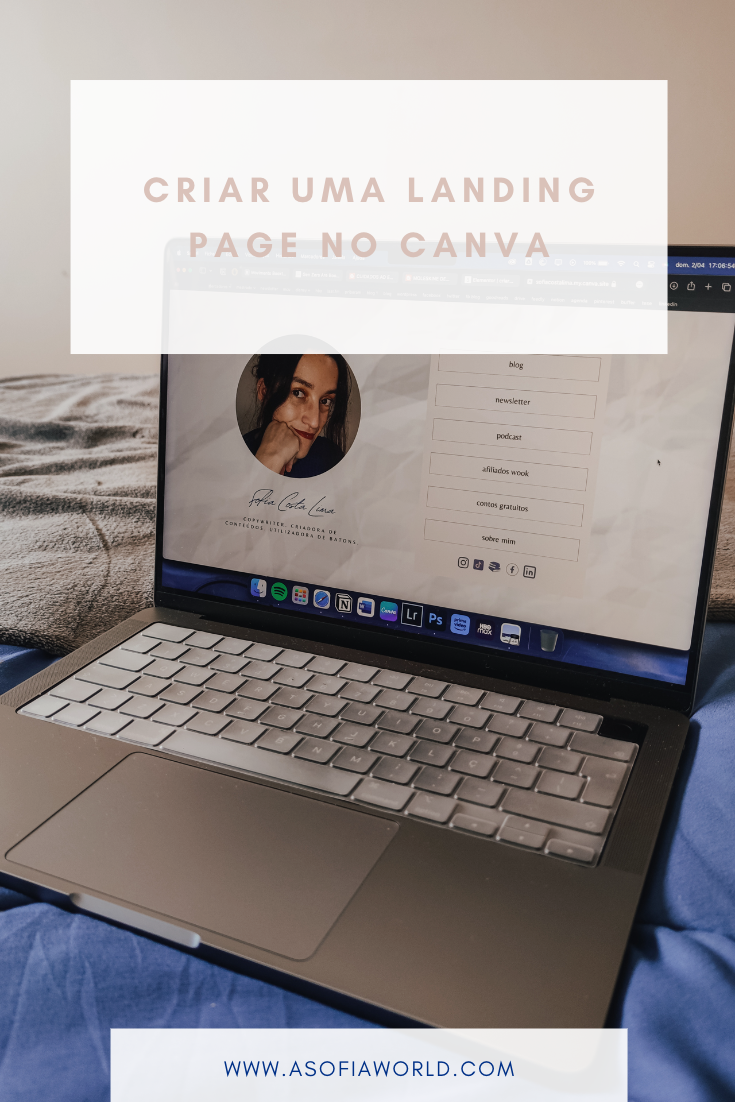
One response
AMO! Publicação guardadíssima, porque vou ter de experimentar esta funcionalidade